|
<< Click to Display Table of Contents >> DVD mit Menü |
  
|
|
<< Click to Display Table of Contents >> DVD mit Menü |
  
|
|
Dieses Feature steht nur in der AquaSoft DiaShow Ultimate zur Verfügung. |
|
Der DiaShow-Manager wird in einer eigenen Hilfe ausführlich erklärt: (Link: aquasoft.de/go/gvur) |
Zum Brennen einer DVD mit Menü steht Ihnen der DiaShow-Manager zur Verfügung. Mit diesem können Sie mehrere Projekte auf eine DVD brennen.
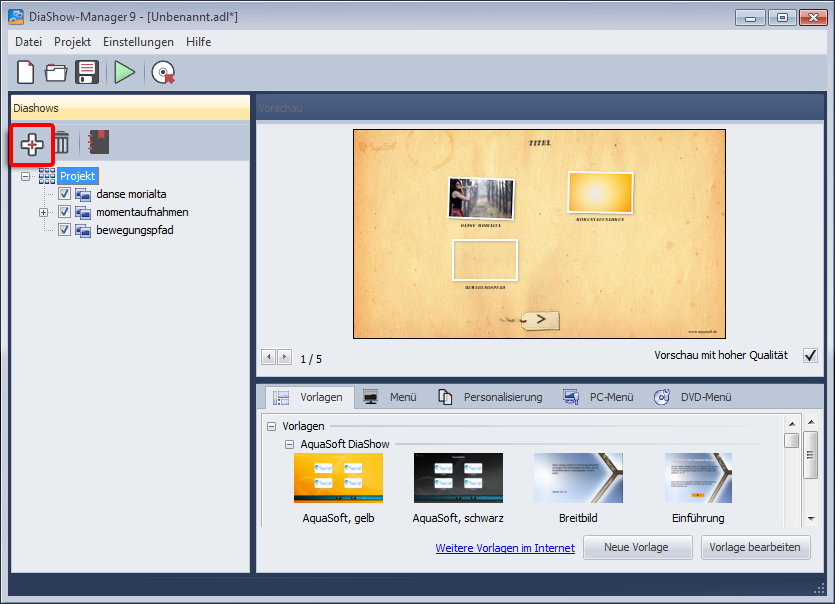 DiaShow-Manager Rufen Sie den DiaShow-Manager über Assistenten / DiaShow-Manager auf. Haben Sie gerade ein Projekt geöffnet, wird diese in den DiaShow-Manager geladen. Zusätzliche Projekte können Sie über das Plus-Symbol |
|
Wie Sie eine Vorlage bearbeiten oder selbst erstellen können, zeigt Ihnen unser Video "AquaSoft DiaShow-Manager: Eigenes DVD-Menü erstellen ". (Link: aquasoft.de/go/kyk2) |
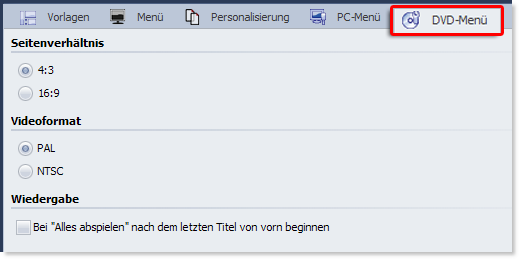 Einstellungen für DVD-Menü Unter dem Reiter DVD-Menü können Sie festlegen, mit welchem Seitenverhältnis das DVD-Menü angezeigt werden soll. |
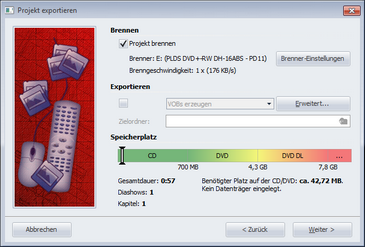 Video-DVD mit Menü brennen Mit dem |